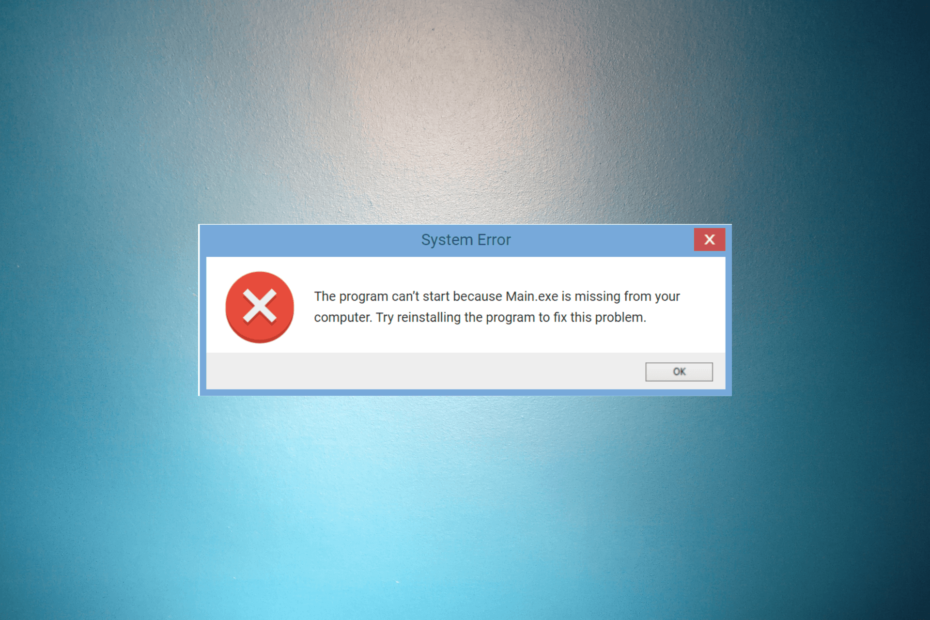Ori de câte ori accesați fereastra Proprietăți a unui fișier sau folder, caseta de dialog afișează diferite file, dintre care una este fila Security. Fila Securitate din Proprietățile File Explorer vă ajută să setați diferite permisiuni pentru diferiți utilizatori și grupuri pentru un fișier sau un folder specificat.
Cu toate acestea, uneori fila Securitate lipsește din fereastra Proprietăți și poate doriți să o adăugați. Ca alternativă, poate doriți să eliminați fila Securitate dintr-un anumit motiv. Deci, indiferent dacă doriți să adăugați / eliminați fila Securitate din Explorarea fișierelor în Windows 10, o puteți face folosind metoda de mai jos.
Să vedem cum.
Soluție: Utilizarea Registry Editor
Înainte de a continua să efectuați modificări în Editorul de registru, asigurați-vă că dvs. creați o copie de rezervă a tuturor datelor din registru, astfel încât orice date pierdute să poată fi recuperate ulterior.
Pasul 1: apasă pe Câștigă + R tastele împreună de pe tastatură pentru a deschide fișierul Executa comanda.
Pasul 2: Tip Regedit în Executa comanda caseta de căutare și apăsați O.K pentru a deschide Editor de registru fereastră.

Pasul 3: În Editor de registru fereastră, navigați la calea de mai jos:
Computer \ HKEY_CURRENT_USER \ Software \ Microsoft \ Windows \ CurrentVersion \ Policies \ Explorer
Acum, mergeți în partea dreaptă a panoului și faceți clic dreapta pe o zonă goală. Selectați Nou din meniu și apoi selectați Valoare DWORD (32 de biți) din submeniu pentru a crea un nou Valoare DWORD.
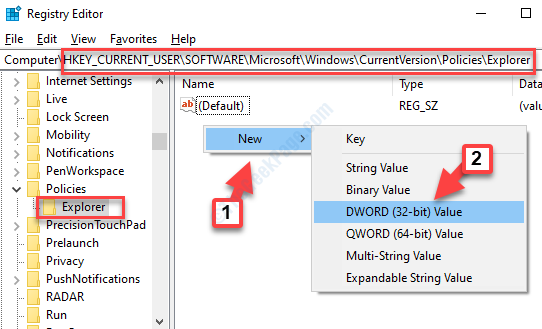
*Notă - Dacă Explorator cheie lipsește sub Politici folder, apoi faceți clic dreapta pe Politici, apoi selectați Nou și apoi Cheie din meniu.
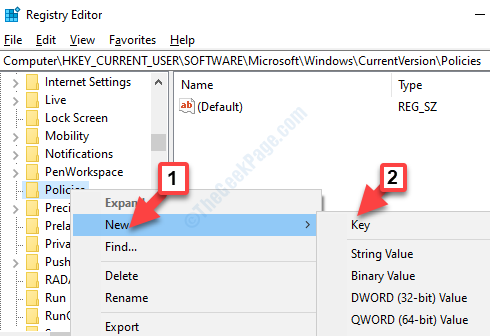
Apoi, redenumiți noul Cheie la fel de Explorator.
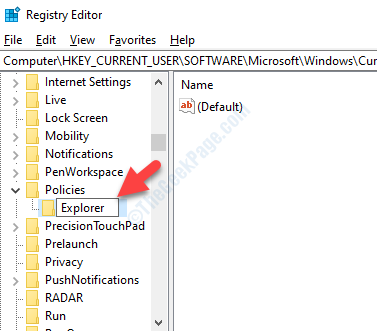
Pasul 4: Redenumiți noul Valoare DWORD la fel de Fila NoSecurity.
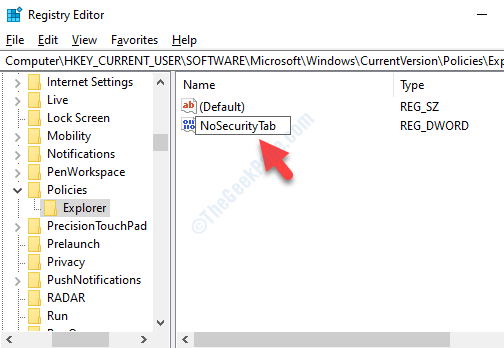
Pasul 5: Acum, faceți dublu clic pe noul Valoare DWORD (Fila NoSecurity).
În Editați valoarea DWORD (pe 32 de biți) caseta de dialog, accesați Date de valoare câmp și setați Valoare la 1.
presa O.K pentru a salva modificările și a ieși.
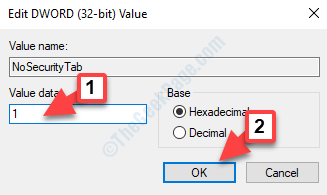
Acest lucru va elimina Securitate fila din Proprietăți File Explorer fereastra, dar dacă doriți să adăugați fișierul Securitate fila, setați fișierul Valoare la 0 sau pur și simplu ștergeți fișierul Valoare DWORd – Fila NoSecurity.
Acum, reporniți computerul pentru ca modificările să fie eficiente.